Discord dezvoltă în mod regulat actualizări pentru a îmbunătăți funcționalitatea platformei și pentru a remedia erori. Actualizările noi sunt lansate și actualizate automat de computerul dvs. Cu toate acestea, este o problemă cunoscută că, ocazional, actualizările Discord eșuează și ajung într-o buclă de actualizare. În acest moment, Discord va fi în afara acțiunii până când este eliberat dintr-o buclă fără sfârșit.

Continuați să citiți pentru a afla sfaturi comune de depanare pentru a rezolva o buclă eșuată de actualizare pe PC sau Mac.
Bucla eșuată de actualizare Discord în Windows 11
Bucla eșuată de actualizare a Discord nu înseamnă neapărat că o problemă pe computer a cauzat-o. O problemă cu serverele Discord ar putea fi un motiv pentru eșec. În primul rând, verifică Pagina web de stare a Discord, unde veți găsi informații detaliate în timp real despre serverele care întâmpină probleme.
Dacă serverele Discord sunt în regulă, încercați următoarele remedieri pe computerul dvs. cu Windows 11.
Verificați-vă conexiunea la internet
Discord este proiectat pentru compatibilitate cu proxy și VPN, dar acest lucru nu este sigur. Unele servicii VPN opresc anumite servicii, iar Discord ar putea bloca intervalele IP VPN despre care crede că ar putea cauza o problemă. Dacă serviciile VPN sunt blocate din neatenție, actualizările Discord pot eșua.
Dacă nu utilizați un firewall, un proxy sau o conexiune VPN, problemele de conexiune la internet pot face ca Discord să intre într-o buclă eșuată de actualizare. Verificați dacă puteți accesa interfața web a Discord prin intermediul acestora site oficial. Dacă nu, încercați să reporniți routerul/modem-ul sau contactați ISP-ul dacă nu aveți internet.
Dezactivați temporar antivirusul
Antivirusul nativ Windows poate întrerupe procesul de actualizare al Discord. Pentru a ocoli acest lucru, luați în considerare dezactivarea acestuia, repornirea computerului și apoi reîncercarea.
Iată cum să dezactivați temporar Windows Defender:
- Lansați meniul „Start”, apoi introduceți „securitate Windows” în câmpul de text de căutare.

- Deschideți „Securitate Windows”.

- În bara laterală, alegeți „Protecție împotriva virușilor și amenințărilor”, apoi „Setări de protecție împotriva virușilor și amenințărilor”.

- Faceți clic pe comutatorul de comutare pentru a dezactiva „Protecție în timp real”.

Ștergeți fișierele cache ale Discord
Discord va salva fișierele în foldere ascunse. Aceste fișiere permit Discord să funcționeze corect; cu toate acestea, dacă fișierele devin corupte, acestea pot împiedica serviciile esențiale ale Discord, inclusiv actualizările.
Puteți rezolva acest lucru eliminând folderul AppData al Discord pentru a șterge fișierele din cache. Urmați acești pași pe computerul dvs. Windows:
- Accesați „File Explorer”, apoi faceți clic pe bara de căutare..

- Introduceți o căutare pentru „%appdata% \Discord“.

- În folderul Discord, parcurgeți lista pentru a găsi folderele „Cache”, „GPUCache” și „Code Cache”.

- Selectați fiecare folder folosind tasta de control sau faceți clic dreapta, apoi alegeți „Șterge”.

- Faceți clic dreapta pe pictograma Reciclare Coș de gunoi de pe desktop, apoi alegeți „Golește Coșul de gunoi de reciclare” (sau Coșul de gunoi) pentru a elimina fișierele din cache ale Discord de pe computer.

- Deschideți Discord apoi permiteți regenerarea fișierelor necesare.

Ștergeți și reinstalați Discord
Inca nicio bucurie?
În acest caz, puteți reinstala Discord pentru a obține cea mai recentă versiune a fișierelor de lansare stabilă.
- Faceți clic dreapta pe meniul „Start”, apoi alegeți „Setări”.

- Selectați „Aplicații”, apoi „Aplicații și funcții” din meniul „Setări”.

- Alegeți „Discord” din listă, apoi „Dezinstalați” și „Dezinstalați” din nou pentru a confirma.

- Viziteaza Descărcare Discord pagina pentru a obține cel mai recent program de instalare Windows. Rulați fișierul și urmați instrucțiunile de pe ecran pentru a finaliza procesul.

Bucla eșuată de actualizare Discord în Windows 10
Bucla eșuată de actualizare a Discord nu înseamnă că computerul dvs. are o problemă și ar putea exista o problemă cu serverele Discord.
Înainte de a încerca următoarele remedieri, verificați Pagina web de stare a Discord pentru informații în timp real despre dacă serverele rulează conform așteptărilor.
Verificați conexiunea la internet
Deși Discord este compatibil cu conexiunile proxy și VPN, această configurare nu este sigură. Discord poate bloca anumite intervale de IP VPN despre care crede că ar putea cauza probleme. Și unele servicii VPN sunt blocate din neatenție, ceea ce duce la actualizări nereușite ale Discord.
Pe de altă parte, problema ar putea fi cauzată de conexiunea dvs. la internet. Dacă da, luați în considerare repornirea routerului sau contactați ISP-ul dvs. dacă internetul este întrerupt.
Dezactivați temporar antivirusul
Software-ul antivirus Windows poate întrerupe procesul de actualizare al Discord. Mulți utilizatori au rezolvat acest lucru dezactivând antivirusul, repornindu-și computerul și reîncercând.
Iată cum să dezactivați temporar Windows Defender:
- Accesați meniul „Start”, apoi introduceți „securitate Windows” în câmpul de căutare.

- Accesați „Securitate Windows”.

- În bara laterală, alegeți „Protecție împotriva virușilor și amenințărilor”, apoi „Setări de protecție împotriva virușilor și amenințărilor”.

- Faceți clic pe comutatorul de comutare pentru a dezactiva „Protecție în timp real”.

Ștergeți fișierele cache ale Discord
Discord va salva fișierele în foldere ascunse de pe computer pentru a-i permite să funcționeze corect. Cu toate acestea, fișierele pot deveni corupte și pot împiedica serviciile esențiale ale Discord, cum ar fi actualizările.
Luați în considerare rezolvarea acestui lucru prin eliminarea fișierelor cache ale Discord, ștergând folderul AppData. Urmați acești pași pentru a începe:
- Accesați „File Explorer”, apoi faceți clic pe bara de căutare.

- Caută "%appdata% \Discord” în câmpul de text.

- În folderul Discord, parcurgeți lista pentru a localiza folderele „Cache”, „GPUCache” și „Code Cache”.

- Selectați fiecare folder folosind tasta de control sau faceți clic dreapta, apoi alegeți „Șterge”.

- Faceți clic dreapta pe pictograma „Reciclați gunoiul” de pe desktop, apoi faceți clic pe „Goliți gunoiul de reciclare” pentru a șterge fișierele cache Discord de pe computer.

- Deschideți Discord și permiteți regenerarea fișierelor necesare.
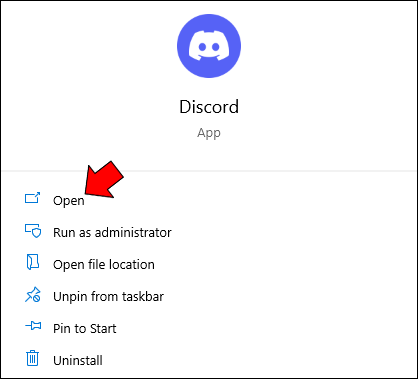
Ștergeți și reinstalați Discord
Luați în considerare reinstalarea Discord pe computer pentru a obține cea mai recentă versiune a fișierelor de lansare stabilă. Iată cum să începeți procesul de ștergere și reinstalare:
- Faceți clic dreapta pe meniul „Start”, apoi alegeți „Setări”.

- Selectați „Aplicații”, apoi „Aplicații și funcții” din meniul „Setări”.

- Alegeți „Discord” din listă, apoi „Dezinstalați” și „Dezinstalați” din nou pentru a confirma.

- Viziteaza Descărcare Discord pentru a obține cel mai recent program de instalare Windows. Rulați fișierul și urmați instrucțiunile de pe ecran.

Bucla eșuată de actualizare Discord pe un Mac
Când Discord intră într-o buclă eșuată de actualizare, acest lucru nu înseamnă neapărat că a cauzat-o o problemă cu Mac-ul tău. Serverele Discord care nu răspund pot provoca, de asemenea, o buclă. Înainte de a încerca următoarele sfaturi de depanare, verificați Pagina web de stare a Discord. Acolo veți găsi informații detaliate în timp real despre serverele care se confruntă cu probleme.
Verificați conexiunea la internet
Discord este proiectat să accepte conexiuni proxy sau VPN, dar acest lucru nu este sigur. Unele servicii VPN vor bloca anumite servicii, iar Discord poate opri un anumit interval de IP VPN dacă consideră că ar putea cauza probleme. Serviciile VPN blocate din greșeală ar putea duce la o actualizare nereușită a Discord.
Dacă nu utilizați un firewall, un proxy sau o conexiune VPN, problemele cu conexiunea dvs. la internet împiedică instalarea cu succes a actualizărilor Discord.
Verificați dacă puteți accesa interfața web a Discord vizitând site-ul web. Dacă nu îl puteți accesa, problema ar putea fi cauzată de conexiunea dvs. la internet. În acest caz, încercați să reporniți routerul sau contactați ISP-ul dacă nu există conexiune la internet.
Ștergeți fișierele cache ale Discord
Discord va salva anumite fișiere în foldere ascunse pentru utilizare ulterioară. Aceste fișiere permit Discord să funcționeze corect, dar dacă fișierele devin corupte, ele pot împiedica serviciile esențiale ale Discord, cum ar fi actualizările.
Eliminarea fișierelor cache ale Discord prin eliminarea folderului AppData ar trebui să rezolve problema. Urmați acești pași pe Mac:
- Deschideți aplicația „Finder”.

- Alegeți „Mergeți” din meniul principal, apoi „Mergeți la dosar...”

- În caseta de meniu Finder, introduceți „~/Library/Application Support/discord”, apoi selectați „Go”.

- Selectați folderele „Cache”, „GPUCache” și „Code Cache”.

- Faceți clic dreapta pe fiecare dosar, apoi alegeți „Mutați în coșul de gunoi”.

- Faceți clic dreapta pe pictograma Coș de gunoi de pe desktop și selectați „Golește Coșul de gunoi”.

Ștergeți și reinstalați Discord
Poate fi necesar să reinstalați Discord pe Mac pentru a obține cea mai recentă versiune a fișierelor de lansare stabilă. Urmați acești pași pentru a elimina Discord și reinstalați-l:
- Deschideți „Finder”, apoi alegeți „Aplicații”.

- Faceți clic dreapta pe Discord și alegeți „Mutați în coșul de gunoi”.

- Goliți dosarul Coș de gunoi făcând clic dreapta pe pictogramă și selectând „Golește Coșul de gunoi”.

- Viziteaza Descărcare Discord pentru a obține cel mai recent program de instalare pentru Mac. Rulați fișierul și urmați instrucțiunile de pe ecran pentru a finaliza procesul.

Ne sfârşit fără sfârşit Ciclism terminat!
Uneori, caracteristica de actualizare automată a Discord poate deveni blocată și poate necesita intervenția umană. Problemele obișnuite care pot cauza o buclă eșuată de actualizare includ complicații cu un firewall, un proxy, o conexiune VPN sau un software antivirus care întrerupe procesul. În plus, fișiere cache corupte, o conexiune la internet instabilă sau probleme cu serverele Discord.
Dacă internetul și serverele funcționează conform așteptărilor, încercați să dezinstalați și apoi să reinstalați Discord pentru a obține cea mai recentă actualizare ca remediere rapidă.
Ai primit cea mai recentă actualizare Discord? Spuneți-ne cum ați remediat problema în secțiunea de comentarii de mai jos.




